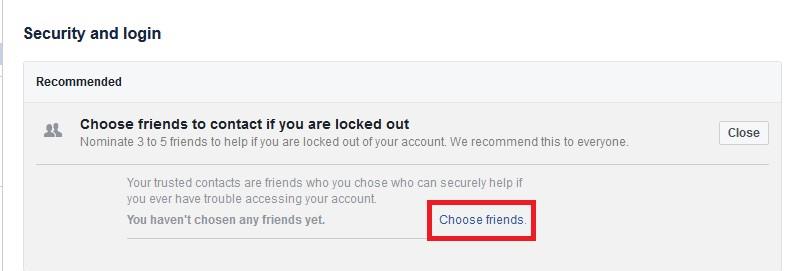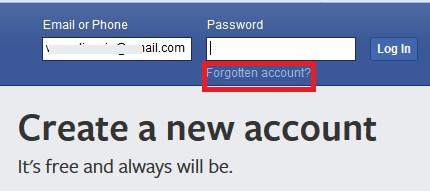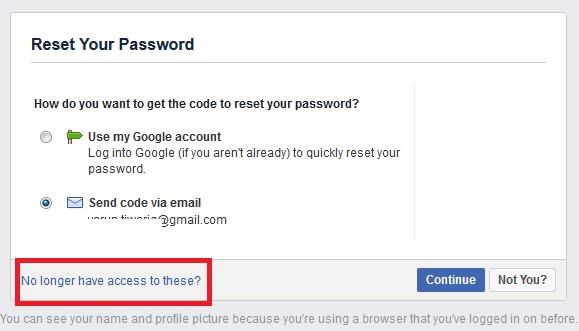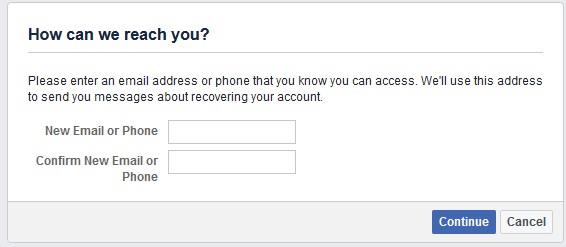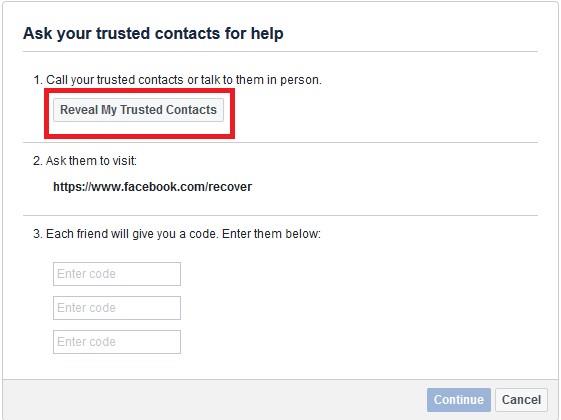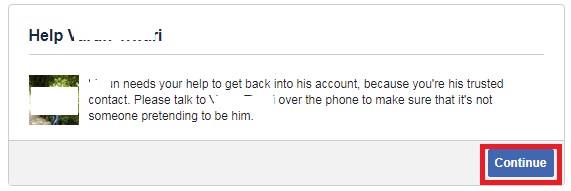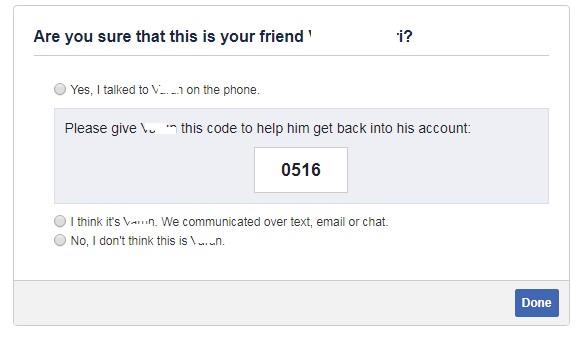Facebookは確かに、困っている友達は確かに友達だという古いことわざを信じています。それは確かに彼らが信頼できる連絡先として彼らを設定するために私たちの友人を選ぶオプションを私たちに提供した理由です。
便利な機能のように聞こえますが、信頼できる連絡先は、誤ってアクセスできなくなったときにFacebookアカウントにサインインするのにも役立ちます。ですから、これ以上面倒なことはせずに、Facebookアカウントに信頼できる連絡先を追加する方法を簡単に学びましょう。
必読: FacebookInstagramとSnapchatでデータセーバーモードを有効にする
- Facebookアカウントにサインインし、右上隅にある下向き矢印をクリックします。ドロップダウンメニューから[設定]オプションを選択します。
- [セキュリティとログイン]オプションをクリックします。次に、[編集]ボタンをクリックして友達を追加します。

- [友達を選択]をクリックして、友達を信頼できる連絡先として追加します。
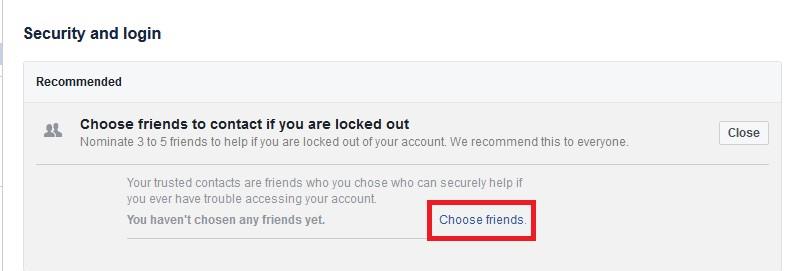
- 信頼できる連絡先についてのアイデアを提供するプロンプトが表示されます。それを通過した後、[信頼できる連絡先の選択]ボタンをクリックします。
- 信頼できる連絡先として追加する友達の名前を入力します。少なくとも3人の友達を選択する必要があります。また、信頼できる連絡先として追加した人に通知されます。[確認]をクリックして続行します。
- 信頼できる連絡先を追加すると、信頼できる連絡先のリストに名前と写真が表示されます。信頼できる連絡先はいつでも削除または編集できます。
必読: Facebookアカウントをアプリから切り離す方法
信頼できる連絡先からヘルプを取得する方法
Facebookのパスワードを忘れた場合、またはFacebookアカウントからロックアウトされた奇妙な理由により、これらの信頼できる連絡先は、アカウントへのアクセスを回復するのに役立ちます。
- Facebookのログイン画面で[アカウントを忘れた場合]をクリックします。
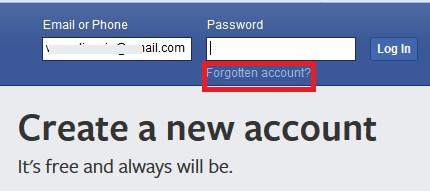
- プロンプトが表示されたら、メールアドレス、電話番号、ユーザー名などのアカウントの詳細を入力し、[検索]をクリックします
- 電子メールと電話にアクセスできない場合にのみ、信頼できる連絡先のオプションを選択することは明らかです。その場合は、「これらにアクセスできなくなりました」をクリックしてください。
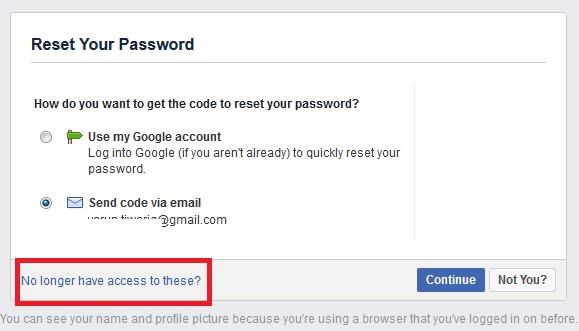
- 次に、アクセスできる新しい電子メールアドレスまたは電話番号を入力し、[続行]をクリックします。
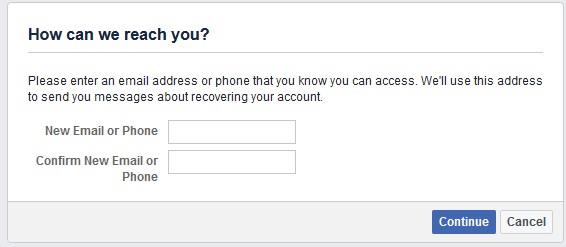
- これで、友達と共有する必要のあるURLのウィンドウが表示されます。次に、[信頼できる連絡先を表示する]をクリックします。
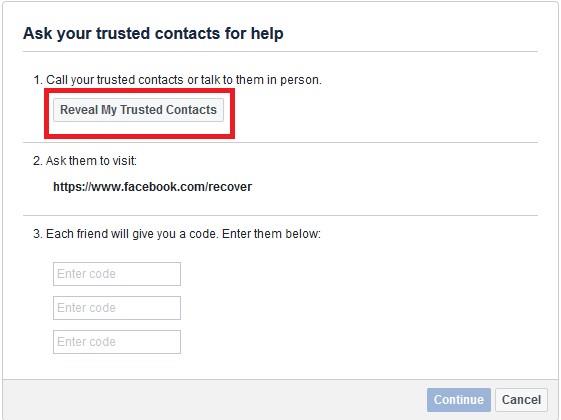
- 信頼できる連絡先を選択した人の名前を入力し、[確認]をクリックします。
- 次に、友達にURL http://www.facebook.com/recoverにアクセスするように依頼し、求められた場合は彼のアカウントにサインインします。URLにアクセスすると、アカウントへのアクセスを回復するために友達の助けが必要であるというメッセージが友達に届きます。友達に[続行]をクリックしてもらいます。
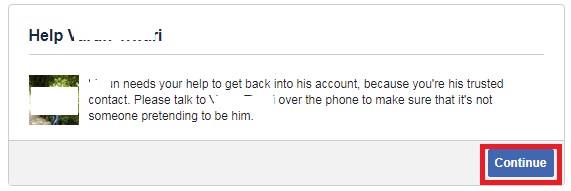
- 今、詐欺的な試みを避けるために、あなたの友人は彼がすでにあなたと電話をした最初のオプションをクリックする必要があります。次に、[続行]をクリックするように依頼します。
- あなたの友人は今あなたと共有する必要がある4桁のコードを取得します。
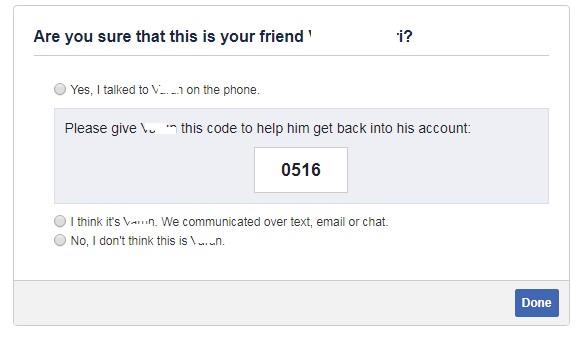
- 他の友達とこのプロセスを繰り返して、他の2つのコードを取得します。3つのコードをすべて入力したら、[コードの入力]ボックスに入力し、[続行]をクリックします。
必読: Facebookでグループ通知を停止する方法
正しいコードを入力すると、パスワードをリセットしてFacebookアカウントにログインするオプションが表示されます。したがって、信頼できる連絡先をまだ選択していない場合は、今すぐ友達を選択してください。